Siri, macOS Sierra'ya entegre edildi ama garip bir şekildeYeterince ‘Hey Siri’ ses komutu masaüstüne eklenmedi. macOS kullanıcıları Siri'ye menü çubuğu simgesinden erişebilir veya klavye kısayolu kullanabilirler. “Hey Siri” desteğinin eklenmemiş olmasının nedeni net değil. Macbook, iPhone'lara kıyasla kesinlikle pil ömrüne sahip. Başka bir şey olmazsa, özellik iOS aygıtlarına uygulanmasından sonra modellenebilirdi, yani bir Macbook başka bir prize takılı değilse çalışır. Oldukları gibi şeyler, 'Hey Siri' emri için resmi bir destek yok. Yine de çalışmasını sağlamak için yapabileceğiniz oldukça temiz küçük bir kesmek var. İşte nasıl çalışıyor.
Aşama 1: Siri'yi etkinleştirmek için klavye kısayolunu değiştirin. Sistem önayarlarından hiçbirini kullanmayın. Bunun yerine, kendinize bir tane ayarlayın. Size bunun nasıl yapıldığını gösteren kısa bir rehberimiz var. Kısayolu değiştirmek için üçüncü taraf bir uygulamaya ihtiyacınız yoktur.

Adım 2: Dikte Etme'yi etkinleştirin. Sistem Tercihleri'ni açın ve Klavye tercihlerine gidin. Dikte ayarları için bir sekme göreceksiniz. Dikte Etmeyi açın ve "Gelişmiş Dikte Kullan" seçeneğini işaretleyin. Bu muhtemelen gerekli bir indirme işlemine başlayacaktır. Bitmesine izin ver.
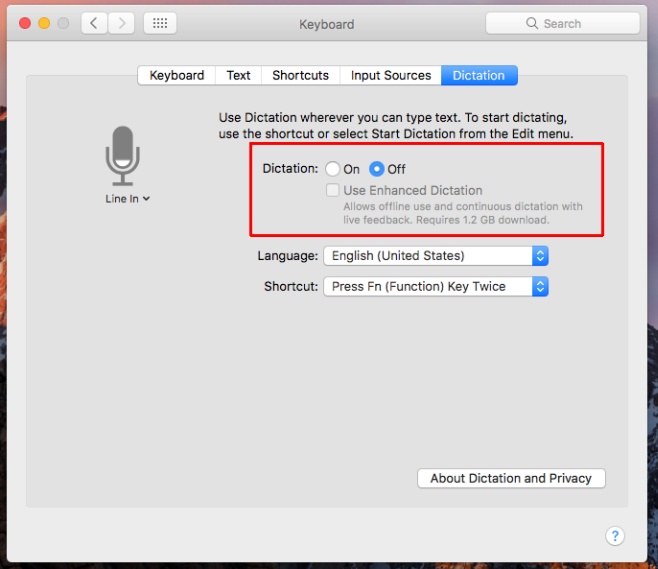
Aşama 3: Dikte anahtar kelime öbeğini değiştirin. Erişilebilirlik tercihlerine gidin. Soldaki sütunda, ‘Etkileşim’ bölümüne gidin ve ‘Dikte’yi seçin. 'Dikte anahtar kelime öbeğini etkinleştir' seçeneğinin işaretli olduğundan emin olun. ‘Bilgisayar’ varsayılan öbeğini ‘Hey’ ile değiştirin.
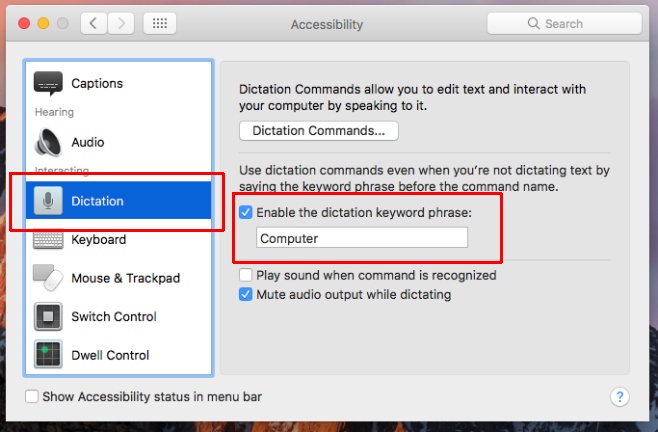
4. Adım: Siri'yi etkinleştirmek için bir Dikte komutu oluşturun. Aynı ekranda,, Dikte Komutları… ’düğmesine tıklayın.
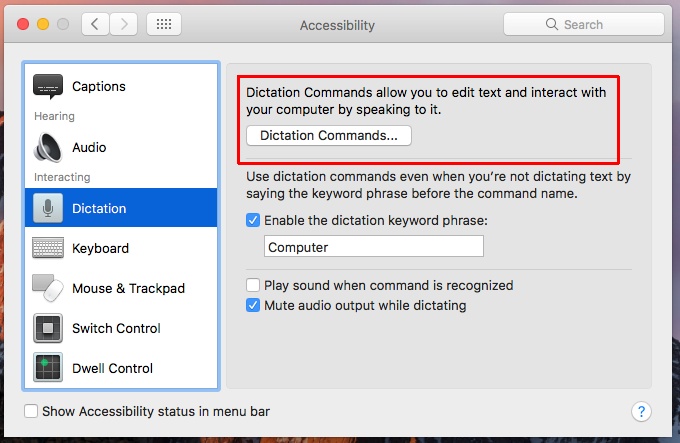
Görünen bindirmede, "Gelişmiş komutları etkinleştir" seçeneğini etkinleştirin.
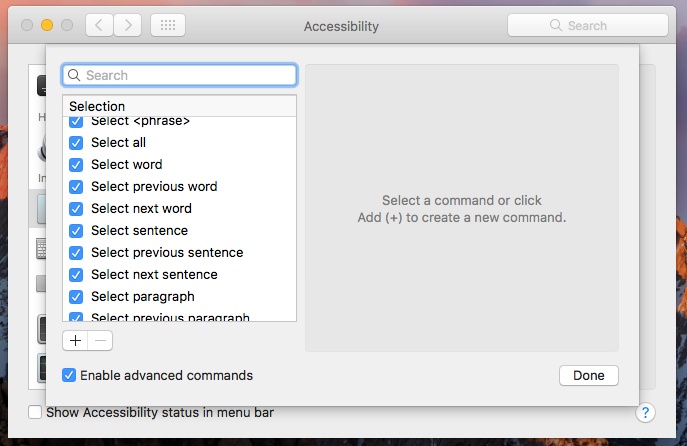
Ardından, Siri komutunu eklemek için komut listesinin altındaki artı düğmesini tıklayın. Aşağıdaki alanları göreceksiniz;
- Söylediğimde
- Kullanırken
- Yapmak, uygulamak, yerine getirmek
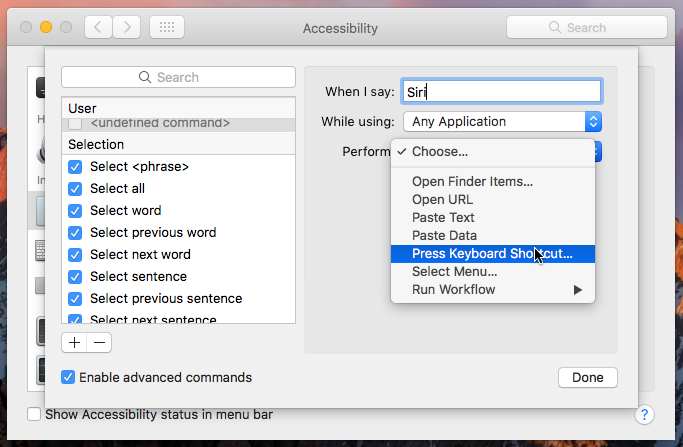
Dediğimde alanında, ‘Siri’ yaz. Kullanırken alanında ‘Herhangi Bir Uygulama’yı seçin ve Performans alanında‘ Klavye Kısayolu’na basın. Siri için belirlediğiniz özel klavye kısayolunu 1. Adımda girin. Aşağıda, kendi özel kısayolunuzu yansıtan "Gerçekleştir" alanındaki kısayolun sonunda yapmanız gerekenler verilmiştir. ‘Bitti’yi tıklayın,
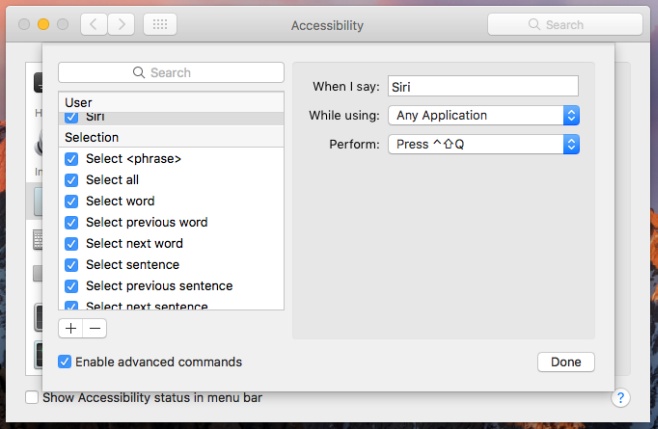
Şimdi macOS Sierra'da Siri'yi etkinleştirmek için "Hey Siri" komutunu kullanabilirsiniz.
Macworld üzerinden













Yorumlar